[محلول] حدثت مشكلة في إرسال الأمر إلى خطأ البرنامج
ملخص: سيقدم النص أدناه بعض الحلول المريحة والعملية لحلها ركانت هنا مشكلة في إرسال الأمر إلى البرنامجخطأ واستعادة أي بيانات محذوفة في حالة فقد البيانات مع استعادة البيانات Bitwar!
حدثت مشكلة في إرسال الأمر إلى البرنامجيحدث الخطأ عادةً عندما يفتح المستخدمون أي برنامج من برامج Microsoft Office مثل Excel أو Word أو PowerPoint أو غيرها. عند حدوث هذا الخطأ ، سيؤدي إلى تقييد المستخدمين من الوصول إلى الملف أو البيانات بشكل صحيح.
إلى جانب ذلك ، يرتبط بشكل أساسي بحزمة Office ، ويؤثر سلبًا على جميع إصدارات Windows مثل Windows 10 و 8 و 7 وما إلى ذلك. علاوة على ذلك ، يحدث الخطأ عندما يحاول Windows إرسال أوامر DDE أو Dynamic Link Exchange إلى تطبيقات المكتب. بعد ذلك ، تفشل تطبيقات Microsoft Office في إنشاء أي اتصال بالتطبيق.
لنفترض أنك فشلت في حفظ بعض مشاريع Office أو أي فقد للبيانات عند التعامل مع الخطأ ، يمكنك استخدام أفضل أداة لاستعادة البيانات لاستعادة البيانات الثمينة أولاً. بعد ذلك ، تابع الحلول لإصلاح ملفحدثت مشكلة في إرسال الأمر إلى البرنامجخطأ في Windows.
جدول المحتويات
Rescue Lost Office Files باستخدام أداة استعادة البيانات
لا تقلق إذا كنت تعتقد أنك فقدت جميع ملفات Office لأنه لا يزال من الممكن إنقاذها. بعد كل شيء ، يتم دائمًا تخزين جميع الملفات المفقودة على جهاز الكمبيوتر الخاص بك وتنتظر فقط الكتابة فوقها بواسطة ملفات Office الجديدة. حتى الآن ، ما عليك القيام به هو إجراء استعادة البيانات بسرعة لمنع أي فقدان دائم للبيانات!
برنامج Bitwar لاستعادة البياناتيمكنه إنقاذ جميع ملفات Office المفقودة لأنه يحتوي على أكثر ميزات استعادة البيانات احترافية وموثوقية لاستعادة أي بيانات مفقودة من الأجهزة الداخلية أو الخارجية.
لذلك اتبع خطوات الاسترداد أدناه بسرعة لإنقاذ ملفات المكتب المفقودة على جهاز الكمبيوتر الخاص بك:
Step 1: تحميلوتثبيتأداة استعادة البيانات منمركز تحميل Bitwarsoft.
Step 2: افتحبرنامج الاسترداد وحدد ملفقيادةأوتقسيممن حيث توجد ملفات Office.

Step 3: حدد ملفوضع المسحوانقر علىالتاليزر.

Step 4: اختر الأنواع الملفاتالتي تحتاج إلى استرداد والضغط علىالتاليزر.

Step 5: تصفية النتائج إلىمعاينةالبيانات وانقر فوق استرداد لبدء إنقاذ ملفات Office.

عند استعادة ملفات Office المفقودة بأمان ، يمكن للمستخدمين متابعة الحلول أدناه لإصلاح الخطأ على Windows.
طرق بسيطة للتغلب على الخطأ في Microsoft Office
هناك بعض الحلول العملية لحلهاحدثت مشكلة في إرسال الأمر إلى البرنامج error. Still, users can overcome it by performing some simple methods because practical solutions can be time-consuming. Meanwhile, these methods also apply to solve the problem many users have reported when there was a problem sending a command to the program in Corel X3、Corel X7 or AutoCAD.
الطريقة الأولى: تعطيل برنامج مكافحة الفيروسات
يقوم كل مستخدم بتثبيت برنامج مكافحة الفيروسات على أجهزة الكمبيوتر الخاصة به للحماية من هجمات الفيروسات. ومع ذلك ، في بعض الأحيان ، يمكن أن تتسبب برامج مكافحة الفيروسات المثبتة على نظام الكمبيوتر لدينا في حدوث بعض الأخطاء أو مشكلات النظام في التطبيقات الأخرى. لذلك ، حاول تعطيل برنامج مكافحة الفيروسات وأعد فتح برامج Microsoft Office مرة أخرى.
الطريقة الثانية: تحديث البرنامج إلى أحدث إصدار
Try to check for updates from the official website and make sure the software are all up to date because old software can happen unwanted bugs or error. Moreover, it is best to check for the latest updates every month.
الطريقة الثالثة: إزالة حزمة توافق Windows
Most of the time, previous Office versions programs may contain leftover components on our computer system, and these components can lead to error according to some of the feedbacks and researchers on the Internet. Try to remove it and recheck the mistake.
الطريقة الرابعة: إزالة البرامج غير المرغوب فيها
بالإضافة إلى إزالة الحزم المتوافقة مع Windows من الكمبيوتر ، يحتاج المستخدمون أيضًا إلى إزالة البرامج غير المرغوب فيها. وذلك لأن بعض التطبيقات غير المرغوب فيها يمكن أن تتسبب في تلف البيانات القديمة أو الكتابة فوق بعض البيانات. لذلك ، من الحكمة أن يقوم الجميع بإزالة البرامج غير المرغوب فيها بانتظام.
الطريقة الخامسة: إعادة تثبيت Microsoft Office
لنفترض أن جميع الطرق المذكورة أعلاه غير قادرة على إصلاح الخطأ في Office ، ثم يتعين عليك إعادة تثبيت جميع تطبيقات Microsoft Office والتحقق مما إذا كان قد تم حل المشكلات أم لا.
الطريقة 6: اطلب مساعدة العملاء من المحترف
ماذا لو بعد إعادة تثبيت التطبيقات لا تزال غير قادرة على الإصلاححدثت مشكلة في إرسال الأمر إلى البرنامجخطأ ، فقد تحتاج إلى الاتصال بالمساعدة من الفريق المحترف. هذا لأنهم قد يكونون قادرين على تقديم بعض المعلومات الداخلية المفيدة أو الحيل لإصلاحها. في معظم الأحيان ، قد لا يعمل لأن الخطأ قد يحدث على أنظمة تشغيل وإصدارات مختلفة من Microsoft Office.
ومع ذلك ، لا داعي للذعر حيث لا يزال بإمكانك المتابعة إلى الحلول العملية أدناه لحل الخطأ إذا كانت جميع الطرق البسيطة المذكورة أعلاه غير قادرة على إصلاحه.
حلول عملية لحل مشكلة كانت هناك مشكلة في إرسال الأمر إلى خطأ البرنامج
الحل 1: أوقف تشغيل البرنامج كمسؤول
لإصلاح الخطأ على Windows ، يمكن للمستخدمين محاولة إزالة الامتيازات الإدارية الممنوحة لأي من هذه البرامج من خلال الخطوات أدناه:
Step 1: اذهب إلىيبدأوابحث عن البرنامج مع وجود خطأ.
Step 2: بعد العثور على البرنامج ،انقر على اليمينعليه.
Step 3: يختارخصائص، في حالة عدم وجود مثل هذا الخيار ، انقر فوقافتح موقع الملف، تليهاالنقر بزر الماوس الأيمنالبرنامج المستهدف للاختيارخصائص.
Step 4: اذهب إلىالاختصاروثممتقدملإلغاء تحديدقم بتشغيل هذا البرنامج كمسؤولاختيار.
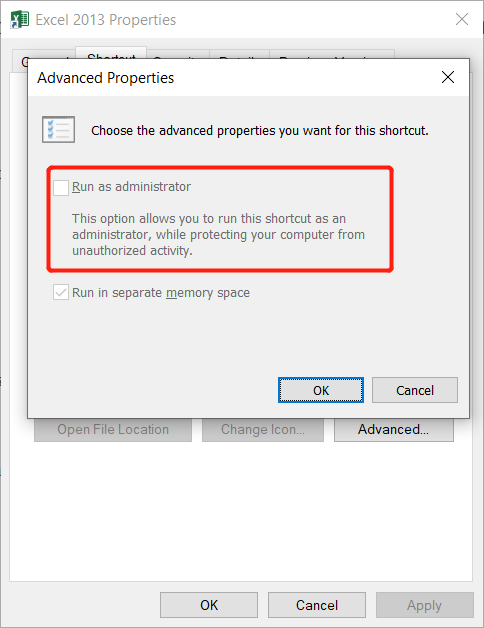
Step 5: صحافةحسنالتأكيد التغييرات.
بعد إيقاف تشغيل البرنامج كمسؤول ، يمكن للمستخدمين إعادة فتح البرنامج مرة أخرى والتحقق مما إذا كانت المشكلة قد تم إصلاحها أم لا.
الحل 2: تعطيل تبادل البيانات الديناميكي
Step 1: افتحالبرنامج به خطأ.
Step 2: اذهب إلىملف، من ثمOptions، تليهامتقدم تحت عام قائمة.
Step 3: قم بإلغاء التحديدالتجاهل التطبيقات الأخرى التي تستخدم التبادل الديناميكي للبيانات (DDE)اختيار. في حالة عدم تحديد هذا الخيار بالفعل ،ممكنأولاً ، ثم أغلق البرنامج ويكررالخطوات المذكورة أعلاه من البداية.
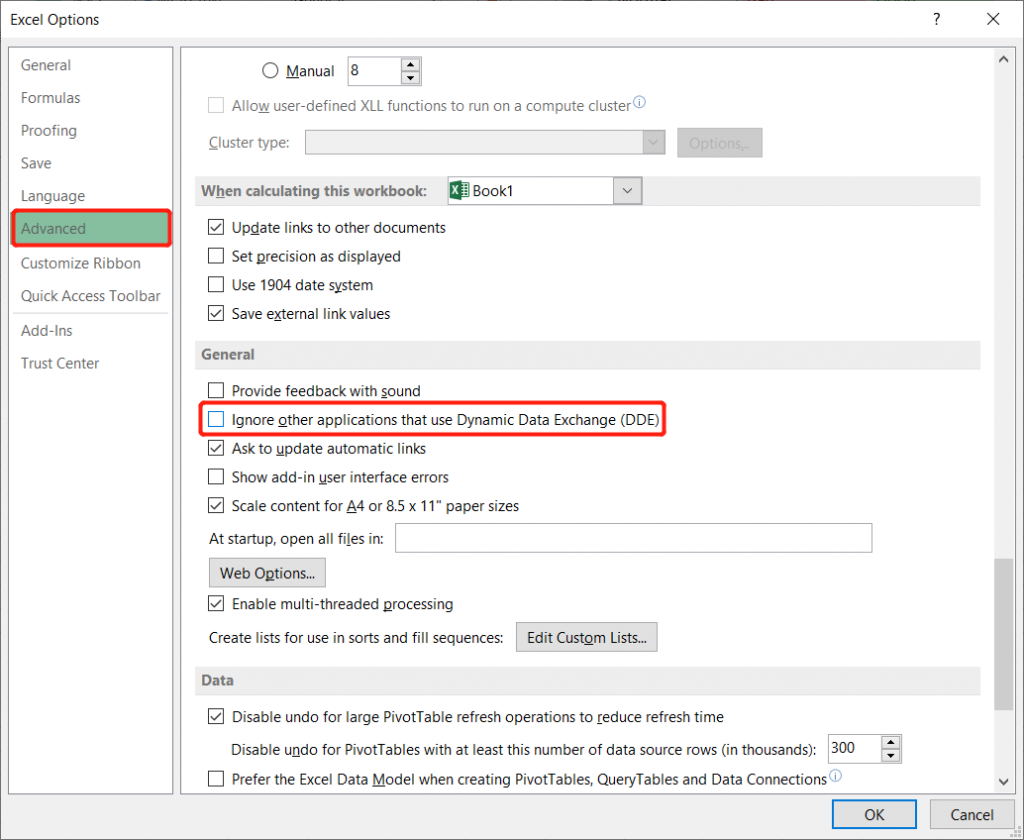
Step 4: بعد ذلك اضغطحسنالتأكيد التغييرات.
الحل 3: إصلاح المكتب
في بعض الأحيان ، قد يتلف تثبيت Office طوال العملية ، لذلك من الحكمة محاولة إصلاح برامج Office على الجهاز.
Step 1: اذهب إلىيبدأوثمإعدادات. من هناك اخترتطبيقات.
Step 2: قم بالتمرير للبحث عن ملفمايكروسوفت أوفيسالخيار أدناهالتطبيقات والميزاتالجزء.
Step 3: اضغط عليها ثم اخترتعديل.
Step 4: حدد ملفبصلحالخيار ثم اضغطيكملالمضي قدما.
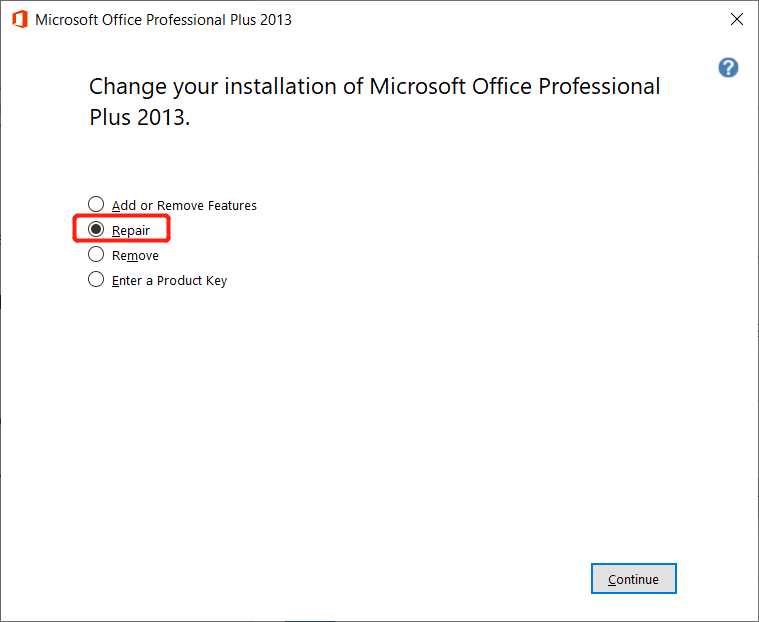
الحل 4: قم بإيقاف تشغيل الوظائف الإضافية
Step 1: افتح البرنامج.
Step 2: اذهب إلىملفوثمOptionsتليهاالوظائف الإضافية.
Step 3: انتقل إلى السطر الأخير وانقر فوقالسهم لأسفلزر بالقرب منيديراختيار.
خطوة 4: اختر الخياروظائف COM الإضافيةوانقر علىنعمزر.
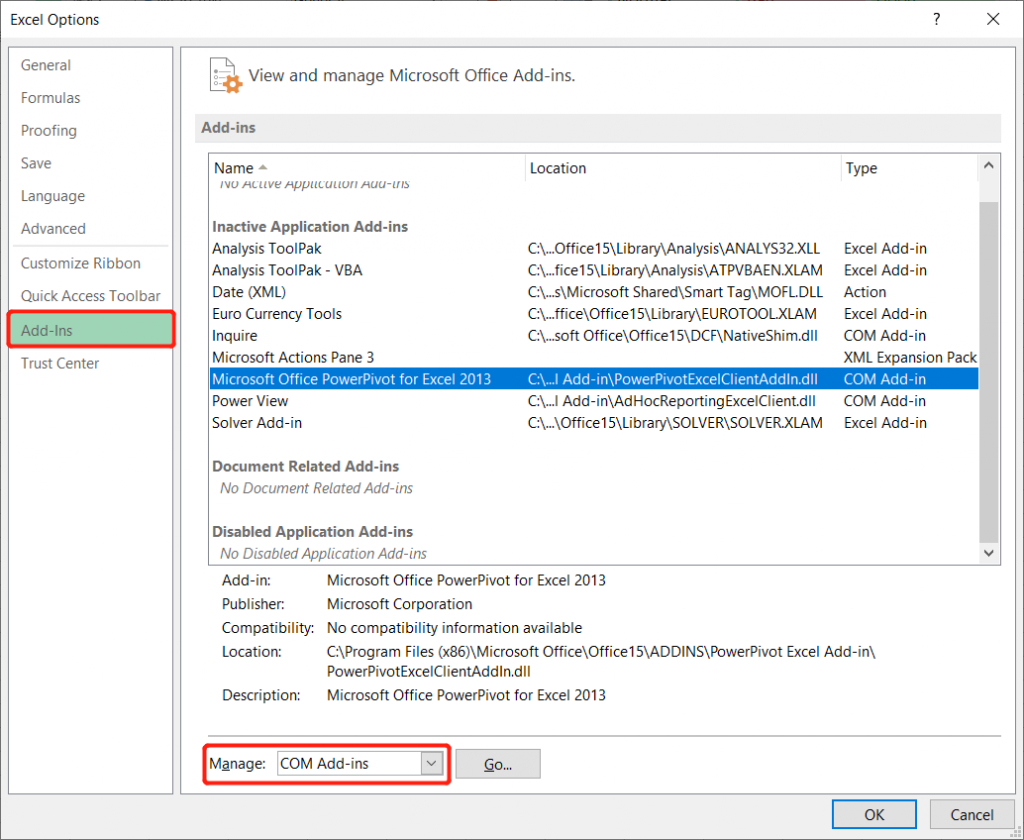
Step 5: اختر واحدةاضف الىمتبوعًا بالضغط علىحذفلإزالة ذلكاضف الىمن البرنامج.
الخطوة 6: انقرحسنالحفظ التغييرات.
بعد تطبيق هذه الخطوات ، أعد تشغيل النظام للتحقق مما إذا كانت المشكلة قد تم إصلاحها أم لا.
الحل 5: تعطيل تسريع الأجهزة
في بعض الأحيان يمكن أن تحدث هذه المشكلة أيضًا بسبب تسريع الأجهزة. في هذه الحالة ، سنقوم بإيقاف تشغيل هذا الخيار للتحقق مما إذا كانت المشاكل قد حدثت بسبب تسريع الأجهزة أم لا.
Step 1: افتح المكتببرنامج.
Step 2: اذهب إلىملف من ثمOptionsوثم إلىمتقدم.
Step 3: قم بالتمرير لأسفل للعثور علىعرض.
Step 4: بعد ذلك ، تحقق منتعطيل تسريع رسومات الأجهزةالخيار والصحافةنعملحفظ التغييرات.
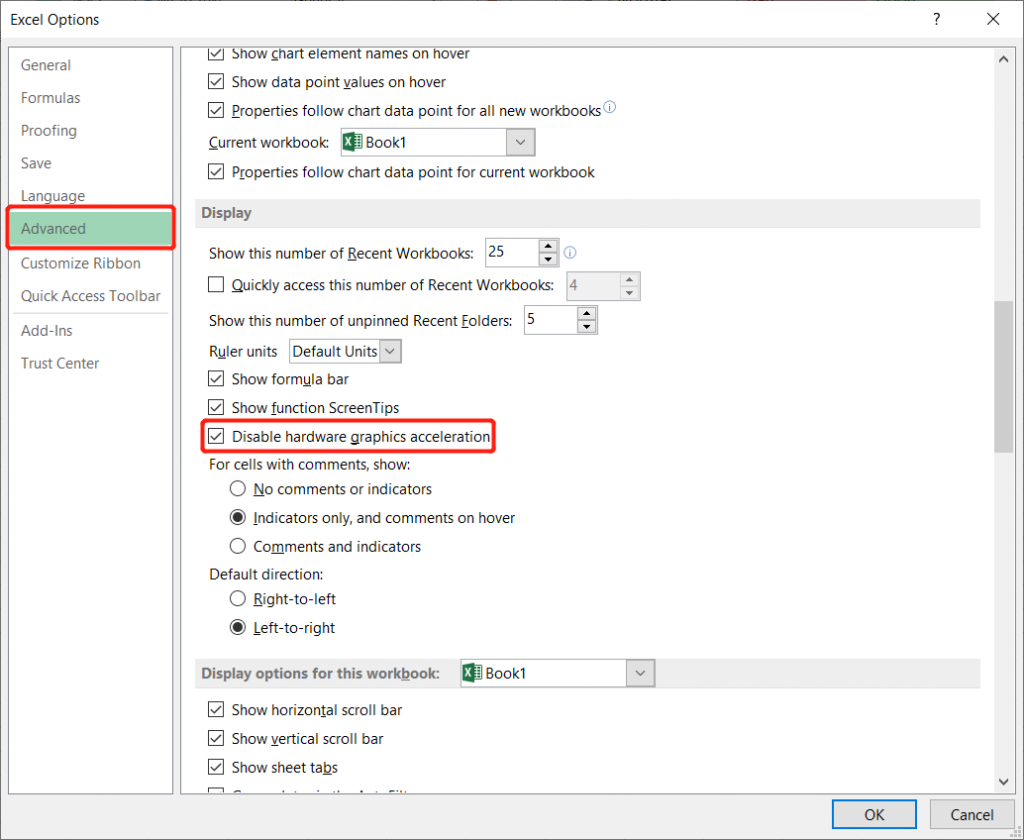
الحل 6: تعديل مفتاح التسجيل
في بعض الأحيان ، ستتداخل مشكلة التسجيل مع تطبيق البرنامج وتسبب ذلكحدثت مشكلة في إرسال الأمر إلى البرنامجحدث خطأ.
تذكير:تأكد من عمل نسخة احتياطية من مفاتيح التسجيل في المفكرة كنسخة احتياطية أثناء العملية.
اتبع الخطوات الموضحة أدناه لتعديل مفتاح التسجيل:
Step 1: صحافةيفوز+رمفتاح معا لفتحيركض.
Step 2: نوعرجديتواضغط علىيدخللتشغيلمحرر التسجيل.
Step 3:الشروع فيHKEY_CLASSES_ROOT \ Excel.Sheet.8 \ شل \ فتح.
Step 4: Right-clickالddeexecمجلد واختيارإعادة تسميةمن القائمة.
Step 5: إعادة تسمية الاسمقديمواخترأمرالمجلد الرئيسي من الجزء العلوي من ملفddeexecمجلد.
الخطوة 6: افتح التقصيرالسلسلة من اللوحة اليمنى واستبدالها/ هـأو/ ddeمع٪ 1في قسم بيانات القيمة.ستبدو بيانات القيمة الجديدةC: \ Program Files \ Microsoft Office \ Office16 \ EXCEL.EXE ”“٪ 1 ”.
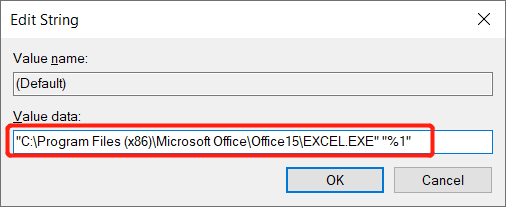
الخطوة 7: انقر على،حسنا. ثم انتقل إلى اللوحة اليمنى ونقرتين متتاليتينسلسلة الأمر.
الخطوة 8: يحل محل/ هـأو/ ddeمرة أخرى مع٪ 1ويجب أن تبدو القيمةzn = BV5 !!!! 4 !!!! MKKSkEXCELFiles>] - z5hw $ l [8QeZZR4_X = $ “٪ 1”.
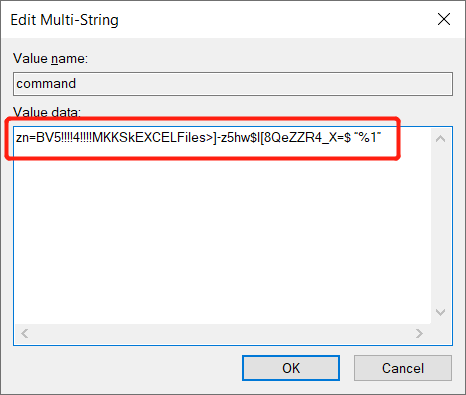
الخطوة 9: أخيرًا ، انقر فوقحسنالإنهاء التغييرات.
يجب أن تكون الحلول المذكورة أعلاه قادرة على الإصلاححدثت مشكلة في إرسال الأمر إلى البرنامجخطأ؛ ومع ذلك ، هناك فرص عادلة لفقدان البيانات بعد تطبيق هذه الحلول. تذكر استخدام أداة استعادة البيانات المفيدة والمعتمدة لاستعادة جميع البيانات المفقودة في حالة فقد البيانات بعد تطبيق هذه الحلول.
الرسائل المشتركة مع وجود مشكلة في إرسال الأمر إلى خطأ البرنامج
أبلغ عدد قليل من المستخدمين عن وجود رسائل خطأ مختلفة بخصوص هذا الخطأ ، كما هو موضح أدناه:
الرسالة الأولى: حدثت مشكلة أثناء إرسال الأمر إلى برنامج Excel 2007
اتبع الحلول المذكورة أعلاه لحل خطأ Excel هذا.
الرسالة الثانية: حدثت مشكلة أثناء إرسال الأمر إلى برنامج Word / Excel 2016 ، 2013 ، 2010
افترض أن المشكلة تحدث في Word أو Excel ، ثم حاول تعطيل تبادل البيانات الديناميكي لإصلاح المشكلة.
الرسالة الثالثة: حدثت مشكلة في إرسال الأمر إلى برنامج AutoCAD و Qlikview و OneDrive
حاول عدم تشغيل التطبيقات كمسؤول على نظام الكمبيوتر الخاص بك.
الرسالة الرابعة - حدثت مشكلة في إرسال الأمر إلى النافذة ، Internet Explorer
افترض أن هذا الخطأ يحدث عند التعامل مع تطبيقات أخرى. بعد ذلك ، تأكد من تعطيل برنامج مكافحة الفيروسات وإزالة أي تطبيقات غير مرغوب فيها يمكن أن تتسبب في حدوث خطأ أو تتداخل مع النظام.
حلها بسرعة!
حدثت مشكلة في إرسال الأمر إلى البرنامجissue that can be faced by anyone on Windows 7, 8, or 10 operating systems. Moreover, it prevents you from accessing vital data on Microsoft Office. Users can follow all the solutions above to fix the error.
في حالة فقدان أي من بياناتك الأساسية قبل أو أثناء تطبيق هذه الحلول ، قم باستعادة البيانات المفقودة باستخداماستعادة البيانات Bitwarبأسرع وقت ممكن حتى لا تفقد المعلومات بشكل دائم.
المقال السابق
Fix Start, Taskbar And Action Center Option Grayed Out In Settings ملخص: سيقدم النص أدناه بعض الحلول المريحة والعملية لحل مشكلة إرسال ...المادة التالية
كيفية إعادة تعيين Google Chrome إلى الإعداد الافتراضي؟ ملخص: سيقدم النص أدناه بعض الحلول المريحة والعملية لحل مشكلة إرسال ...
حول Bitwar Data Recovery
3 خطوات لاستعادة أكثر من 500 نوع من المستندات والصور ومقاطع الفيديو والتسجيلات الصوتية وملفات الأرشيف المحذوفة أو المنسقة أو المفقودة من سيناريوهات فقدان البيانات المختلفة.
أعرف أكثر
